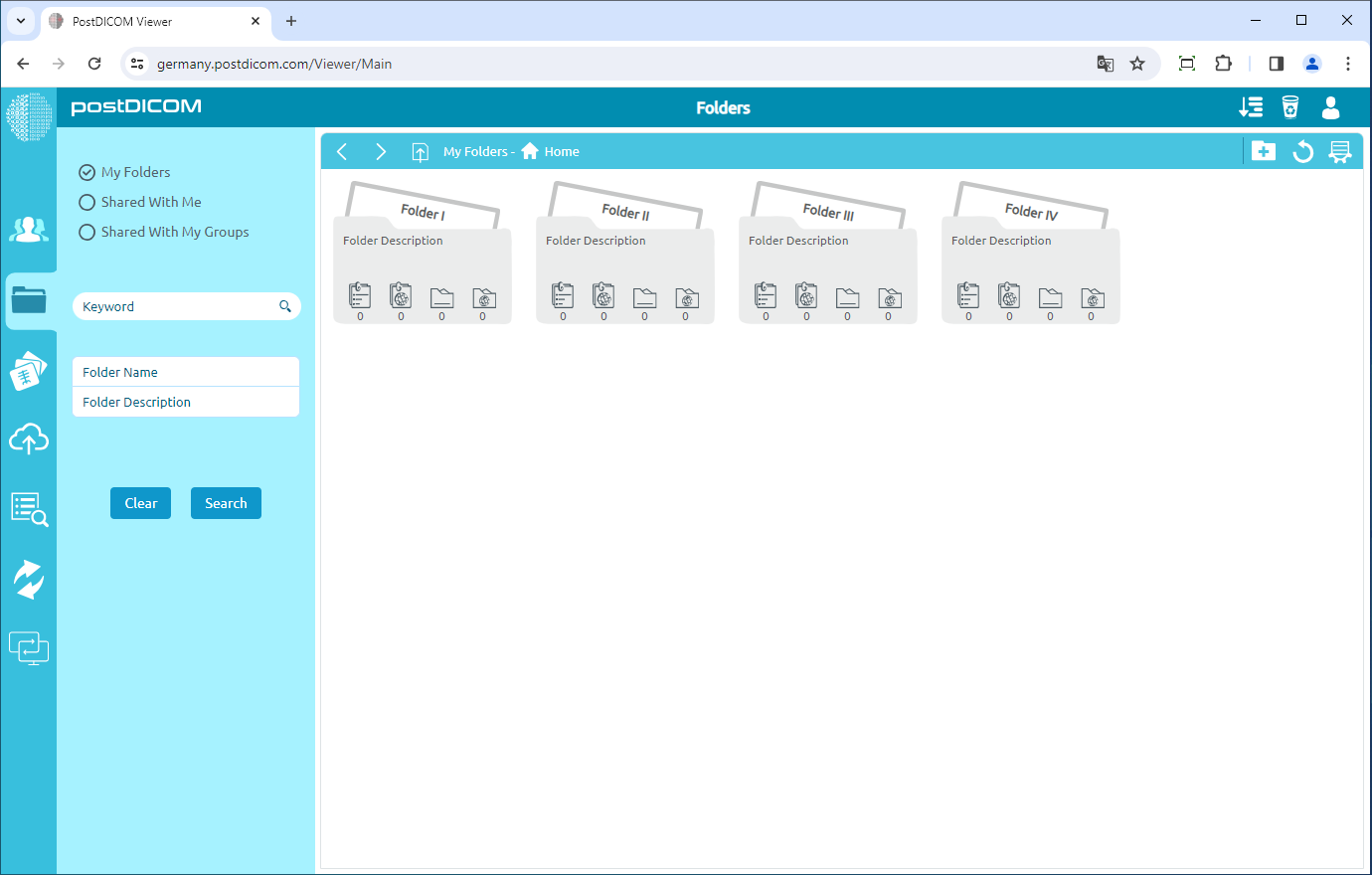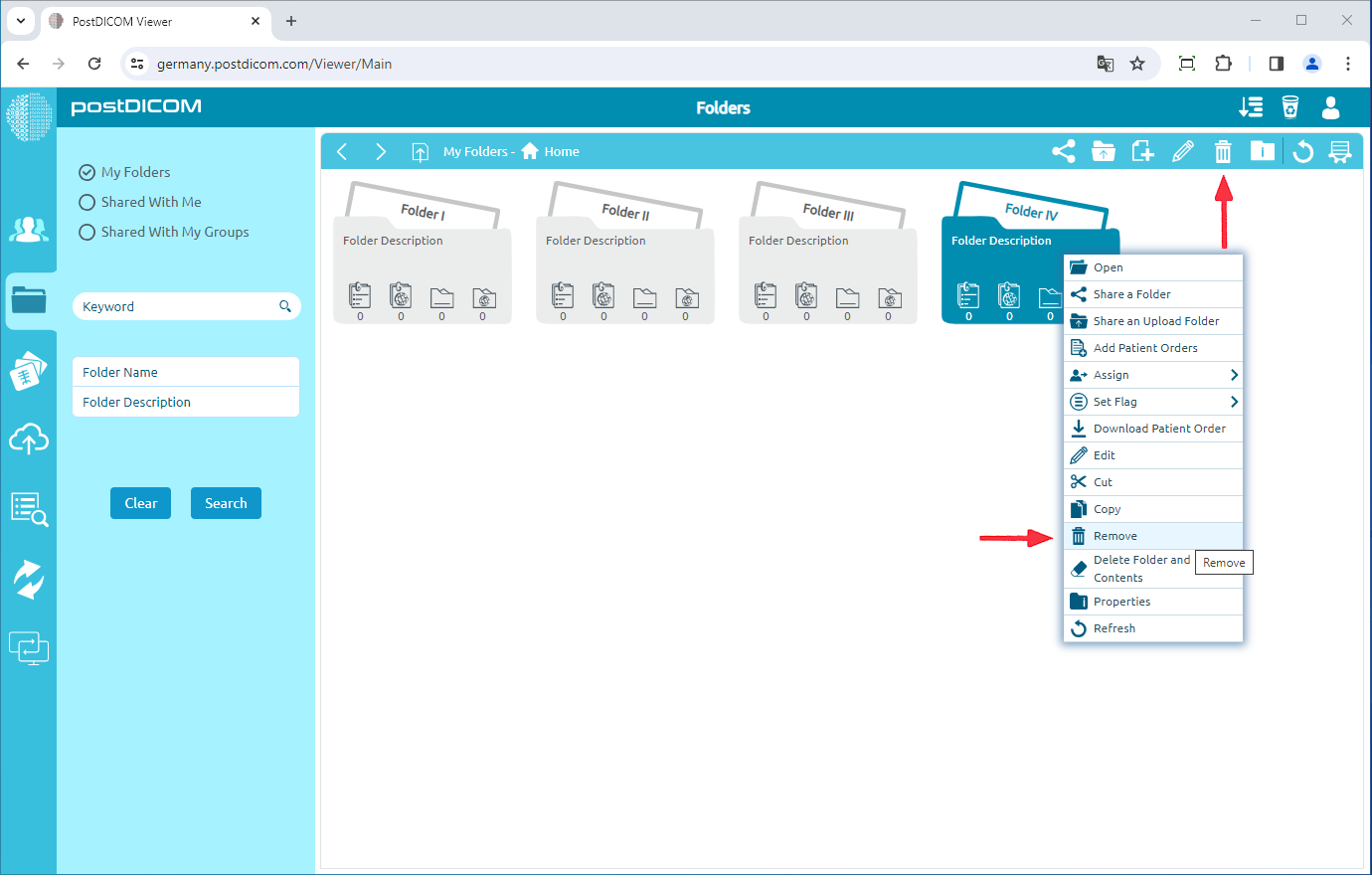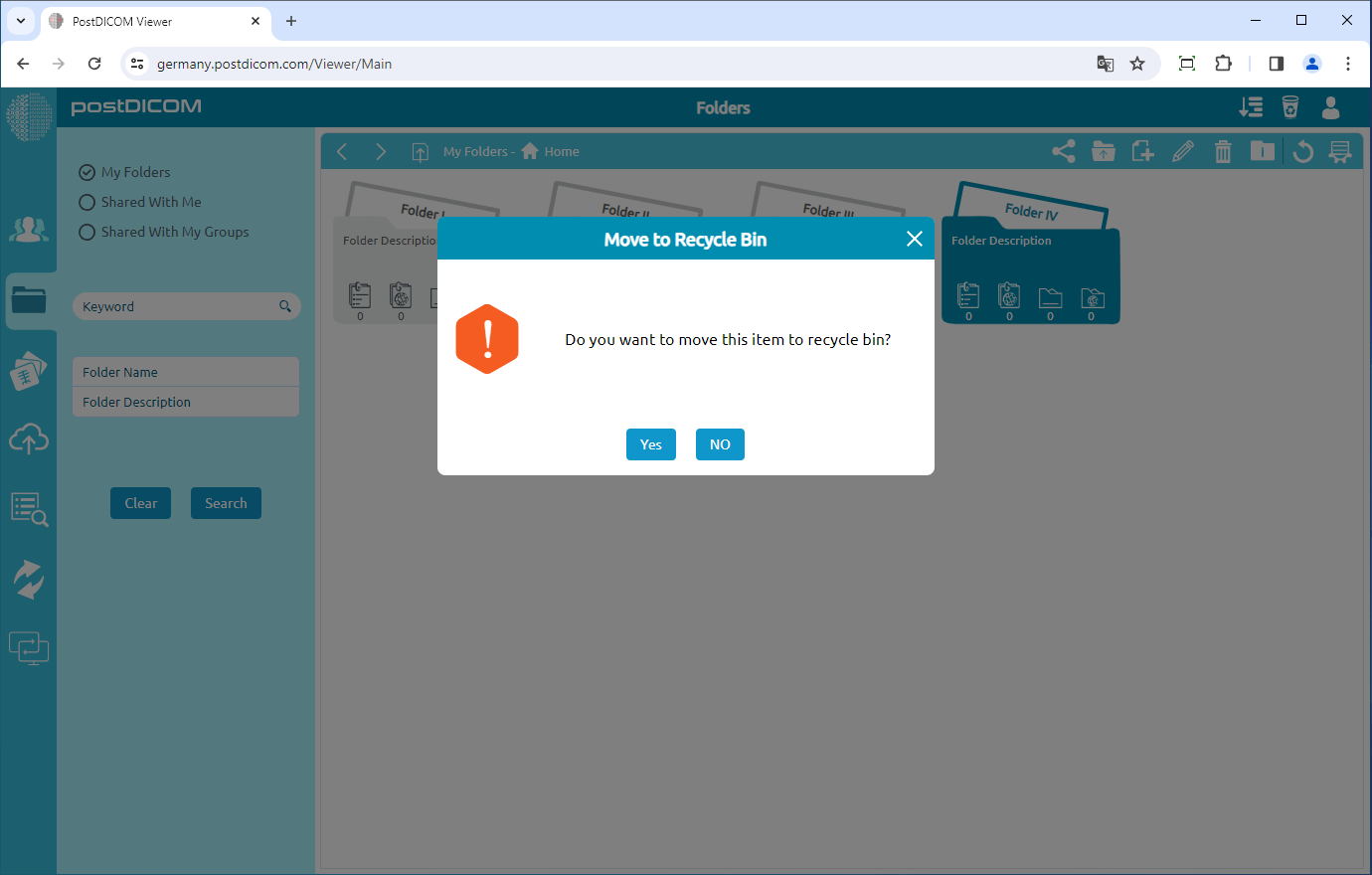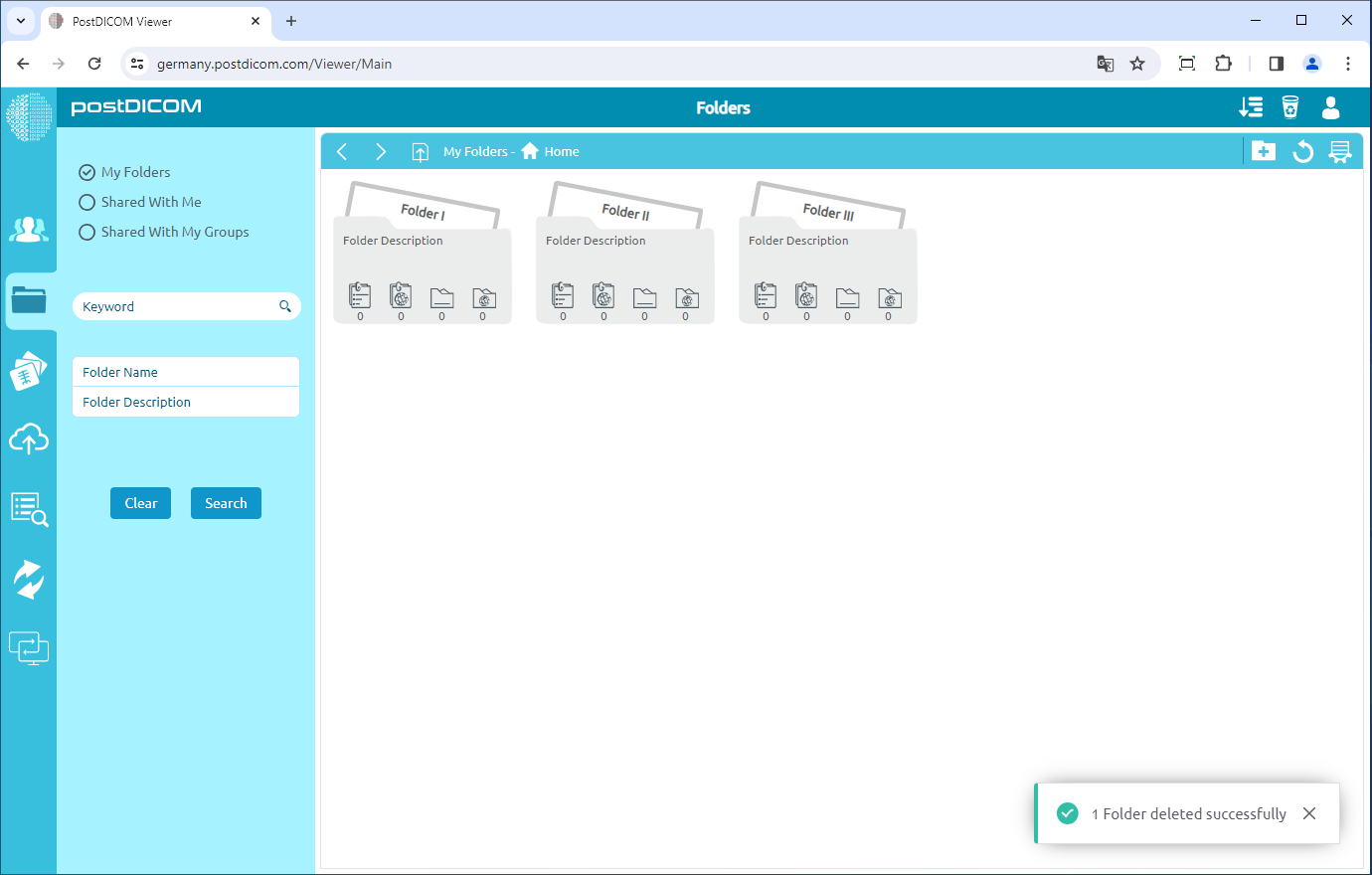Mappen kunnen vanaf drie verschillende locaties naar de prullenbak worden verplaatst. De eerste komt uit de sectie „Mappen” op het hoofdscherm. De tweede maakt gebruik van het „Select Folder” -formulier dat wordt weergegeven tijdens het uploaden wanneer medische beelden en klinische documenten aan mappen worden toegevoegd. De derde maakt gebruik van het formulier „Selecteer map” dat wordt weergegeven op de resultatenpagina „" Zoek "” wanneer patiëntonderzoeken aan mappen worden toegevoegd.” Op deze drie locaties zien de mappen, werkbalk en functies er hetzelfde uit. Daarom worden in dit artikel schermafbeeldingen uit de sectie „Mappen” gebruikt. In de sectie „Mappen” worden alle mappen en hun inhoud weergegeven.
Klik op de map die je naar de prullenbak wilt verplaatsen. Nadat u hebt geklikt, wordt de geselecteerde map blauw en als u opnieuw klikt, wordt deze gedeselecteerd. U kunt een of meer mappen tegelijk kiezen met de toetsen Control en Shift.
Nadat u een map of mappen hebt geselecteerd, klikt u op het pictogram „Prullenbak” in de rechterbovenhoek van het formulier of klikt u met de rechtermuisknop en selecteert u de knop „Verwijderen”.
Nadat u op het pictogram hebt geklikt, verschijnt er een berichtvenster waarin wordt bevestigd dat u de geselecteerde map naar de Prullenbak wilt verplaatsen. Klik op „Ja” om te bevestigen dat u de map naar de prullenbak wilt verplaatsen. Als je de map niet naar de prullenbak wilt verplaatsen, klik dan op „Nee”.
Nadat u op „Ja” hebt geklikt, wordt de geselecteerde map of mappen naar de prullenbak verplaatst en worden de resterende mappen weergegeven.